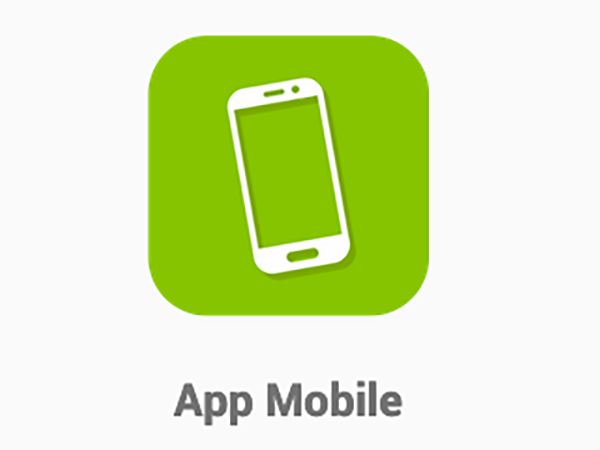
Dans cet article, je vais vous montrer comment installer et utiliser Jeedom sur votre SmartPhone pour visualiser vos appareils.
Prérequis
Cet article se base sur un contrôleur Z-wave installé sur Raspberry Pi 4 et une carte d’extension RazBerry. Ce contrôleur utilise le Service DNS Jeedom dont il faudra souscrire le Service Pack Power pour €50.–
La procédure d’installation est décrite dans cet article Installation de Jeedom sur un Raspberry Pi4 où vous trouverez aussi les instructions pour configurer DNS Jeedom.
Nous partons dans le principe que ces étapes sont établies.
Installation du plugin App Mobile
Rendez-vous dans Plugins->Gestion des plugin, cliquez sur « market » et rechercher « Mobile »
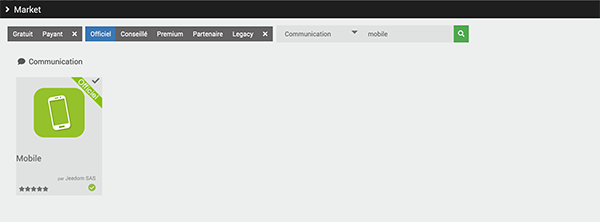
Installez ce plugin et aller sur la page de configuration de z-wave pour l’activer.
Dirigez-vous dans Plugins->Communication->App Mobile
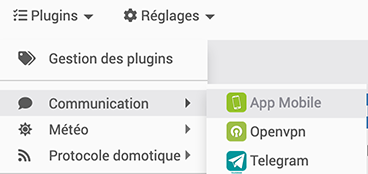
et cliquez sur « Ajouter » pour ajouter un équipement et donner un nom à votre équipement.
Définissez
- l’objet parent, si vous avez créé des objets
- activez l’équipement
- le type de Mobile
- un utilisateur
et sauvegardez votre équipement
Mais encore
Toujours dans Plugins->Communication->App Mobile

Sous Plugins, Objets/Pièces, Scénarios, vous pouvez encore autoriser ou pas des plugins, pièces ou scénarios sur votre Smart Phone
Pour plus d’informations détaillées, dirigez-vous vers la documentation de Jeedom.
Installation de l’App Jeedom sur votre Smartphone
Prenez votre Smartphone et installer Jeedom. (Les exemples suivants sont montés depuis un iPhone). Acceptez les notifications lors de l’installation.
Une fois installé, suivez les instructions.

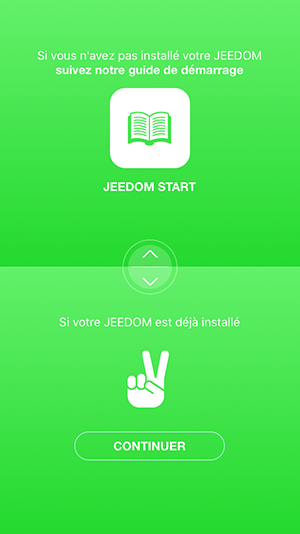
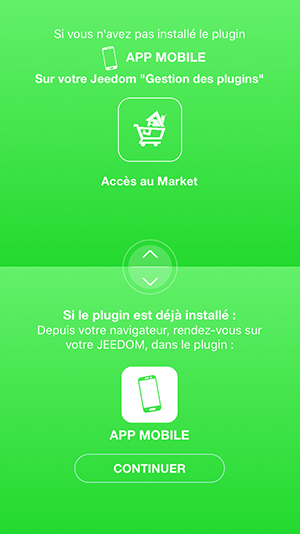
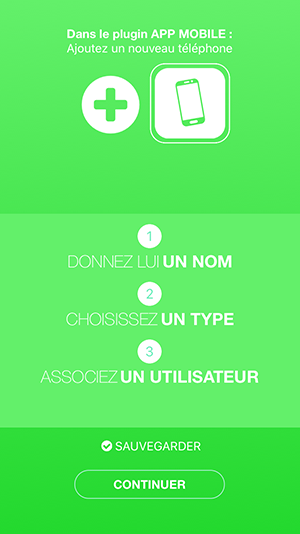
Finalement, retourner dans votre contrôleur dans Plugins->Communication->App Mobile et scaneu le QRCode
J’apporterai encore un peu plus d’info ultérieurement, mais à partir de là, vous pouvez déjà voir vos appareils.
Bravo
Si vous avez aimé cet article, faîtes un don de quelques Euro pour le financement de mes projets et du matériel.
